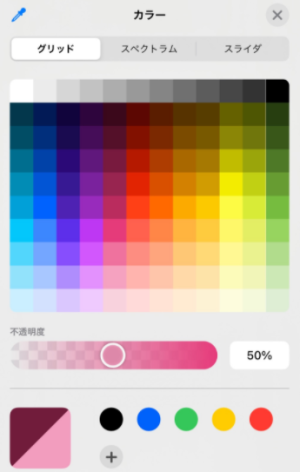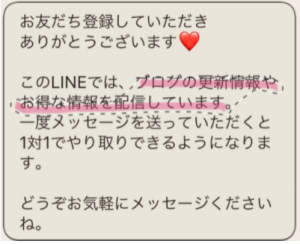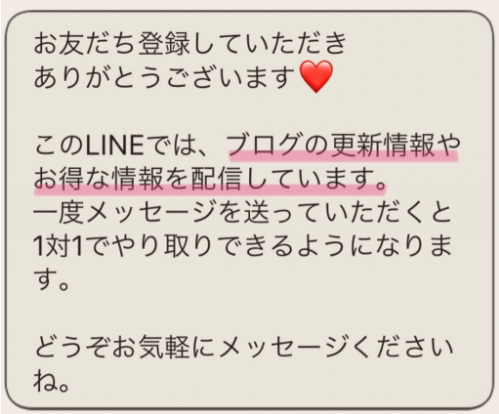公式LINEにいただいた「お客様の声」を
アメブロで紹介するとき
強調したいところに
下線をキレイに引くのって難しいですよね。
ずれたり凸凹になっちゃったり…泣
今回はiphoneの「マークアップ」で
線をキレイに整える方法をご紹介します。
【下準備】
下線を引きたいメッセージ部分を
切り取って「写真」に保存しておきます。
1.保存した写真の右上にある「編集」をタップ
2.開いた画面の右上端の・・・をタップして
下に表示された「マークアップ」をタップ。
3.下の画面になればOK
(iphoneのバージョンにより異なります)
【ペン】サインペンのようなライン
【マーカー】マーカー
【鉛筆】クレヨンっぽいライン
【消しゴム】失敗した部分を消せる
【投げ縄】線などを移動や選択できる
【ルーラ】定規。直線が引ける
【カラー】マーカーなどの色を変えられる
今回は
カラー・マーカー・投げ縄を使います。
ちなみに、右端の+をタップすると
テキストや図形などのツールも!
1.「カラー」をタップ
2.開いた画面の好きなカラーをタップで選んで
「不透明度」の円を指で左右に動かしながら
30~50%にする。
右上のxで閉じる。
3.「マーカー」のイラストをタップして
線の太さを選ぶ。
4.強調したい部分を指でなぞりながら
マーカーを引く。
1.ストライプのペンのような「投げ縄」をタップ。
2.先ほど引いたマーカーのまわりを
指でざっくり囲む。
3.囲んだ中の文字の部分をタップ。
「図形に変換」をタップ。
4.キレイな線に変換完了!
※1本ずつ「投げ縄」で選択して
位置をずらしたり複製したりもできます。
何本か先に線を引いてから
「投げ縄」で全部選択して
「図形に変換」してもOK!
iphoneのバージョンごとの説明は
コチラからどうぞ
↓ ↓ ↓
LINEの友だち追加で
「アメブロで使えるかわいいマーカー」
をプレゼントしています!
「マーカー」とメッセージを送ってね![]()
ID検索は @570smkow